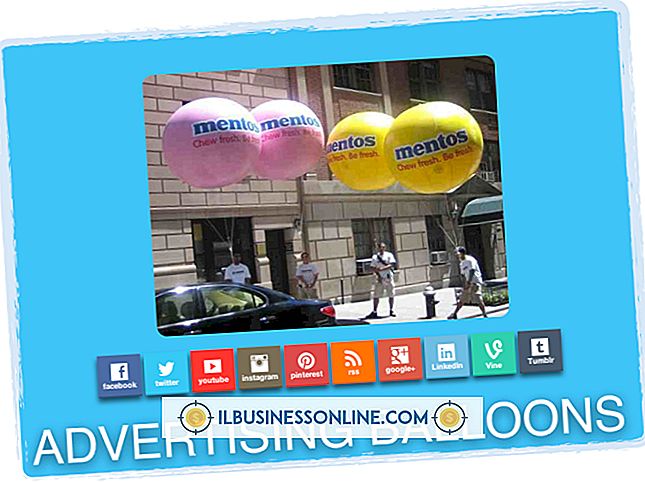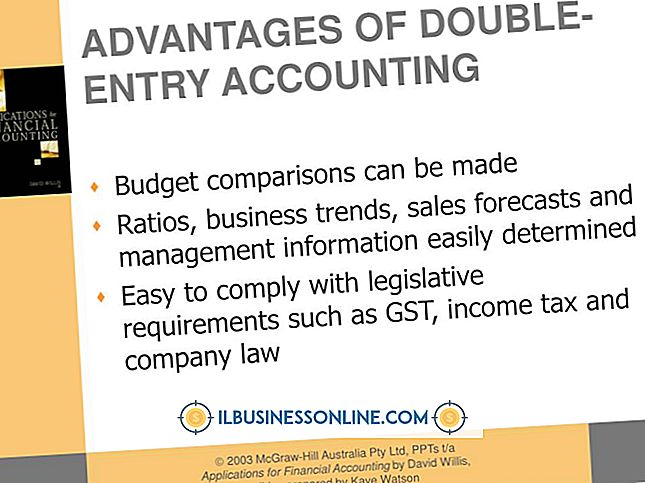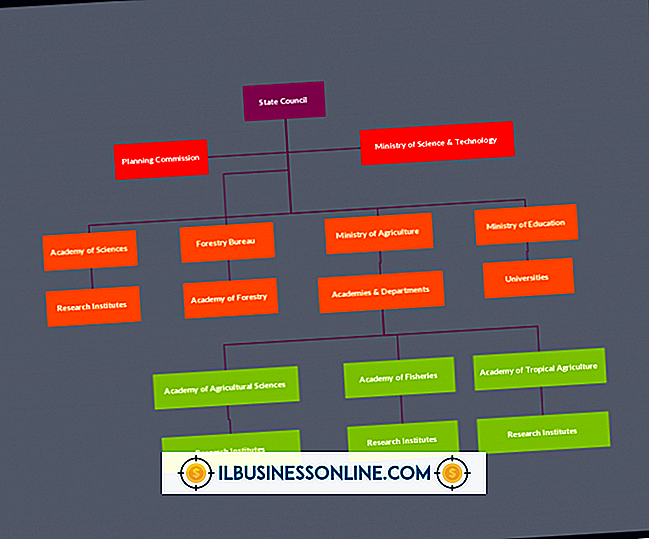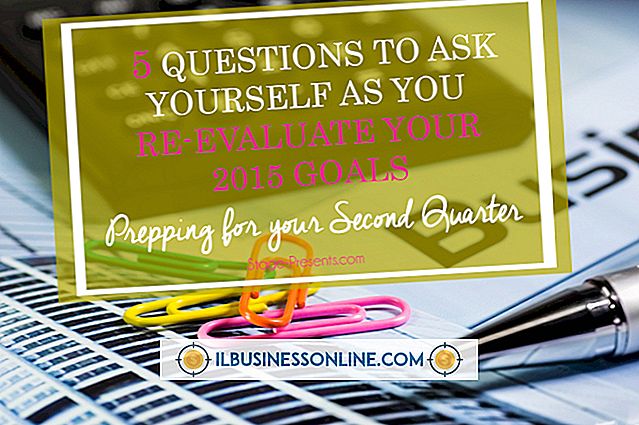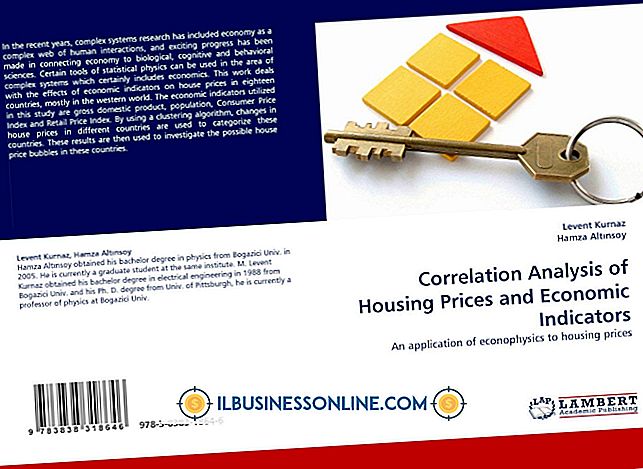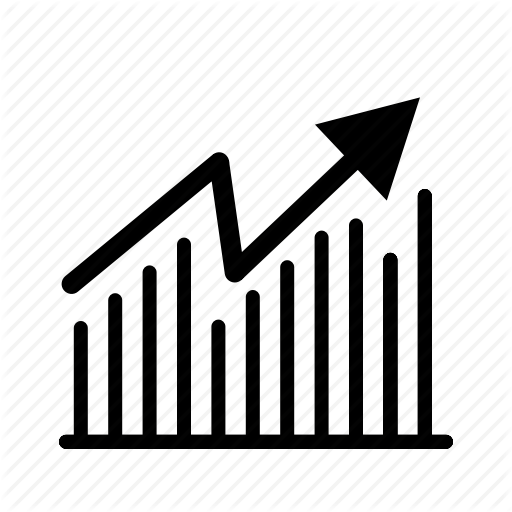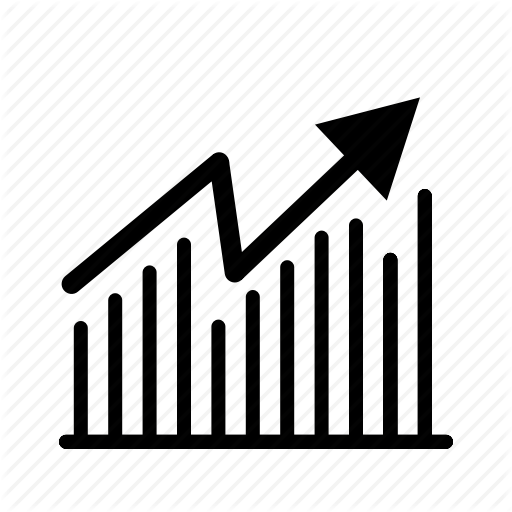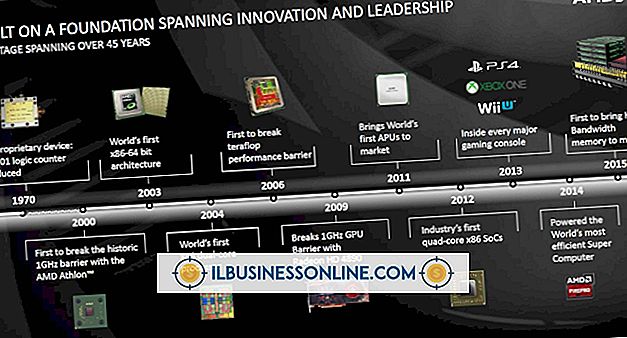Hoe CrunchBase op LinkedIn te gebruiken

Eigenaren van kleine bedrijven gebruiken vaak sociale en professionele contacten en zoekhulpmiddelen op LinkedIn om potentiële nieuwe klanten en zakelijke klanten te vinden. Ze gebruiken ook online databases zoals CrunchBase om mensen en bedrijven te onderzoeken voordat ze connecties proberen te maken. Hoewel de CrunchBase-database zich op een eigen website bevindt, kunt u snel onderzoek op LinkedIn uitvoeren met een Google Chrome-productiviteitsuitbreiding genaamd CrunchBase Search. Met CrunchBase Search gebruikt u CrunchBase-tools in Chrome terwijl u op LinkedIn bent om basisinformatie op te halen of snel naar gedetailleerde informatie op een specifieke database-webpagina te navigeren.
1.
Ga naar de downloadpagina van Google Chrome (link in bronnen). Klik op de knop 'Google Chrome downloaden' en volg de aanwijzingen op het scherm om Chrome naar uw computer te downloaden. Als u Chrome al heeft, slaat u deze stap over.
2.
Open een nieuw tabblad in Chrome en klik op het Chrome Web Store-pictogram of klik op de koppeling in Resources om naar de Chrome Web Store te gaan.
3.
Voer "CrunchBase Search" in het veld Zoeken in de winkel in en druk vervolgens op de "Enter" -toets van uw computertoetsenbord om naar de extensie te zoeken.
4.
Zoek de beschrijvingbalk van CrunchBase Search op tussen de zoekresultaten die worden weergegeven.
5.
Klik op de blauwe knop '+ Toevoegen aan Chrome' aan de rechterkant van de balk.
6.
Klik op de knop "Toevoegen" in het vak Nieuwe uitbreiding bevestigen dat verschijnt om de extensie toe te voegen aan Chrome.
7.
Ga naar LinkedIn en verken totdat je een persoon of bedrijf vindt waarvan je graag meer wilt weten.
8.
Klik op het pictogram 'CrunchBase Search' in de rechterbovenhoek van Chrome om de zoekbalk van CrunchBase Search te openen.
9.
Voer de naam van de persoon of het bedrijf in het veld Zoeken in en klik op "Zoeken" of druk op "Enter" om basisinformatie over de persoon of het bedrijf te bekijken, indien beschikbaar.
10.
Klik op de afbeelding rechts van de basisinformatie voor gedetailleerde informatie over de persoon of het bedrijf op de CrunchBase-website op een nieuw Chrome-tabblad.
Tips
- Om direct naar een CrunchBase gedetailleerde informatiepagina van LinkedIn te gaan zonder de pop-up of zoekbalk, markeer de naam van een persoon of bedrijf op een LinkedIn-pagina, klik met de rechtermuisknop en selecteer vervolgens "CrunchBase Search. Wacht tot Chrome een nieuw tabblad opent met de pagina met zoekresultaten van de CrunchBase-websitedatabase voor de persoon of bedrijfsnaam die u hebt gemarkeerd en klik vervolgens op de naam om de informatie te bekijken.
- U kunt CrunchBase Search ook op andere websites gebruiken.
Waarschuwing
- De CrunchBase-database bevat geen informatie over elke persoon of elk bedrijf op LinkedIn.